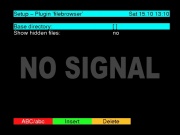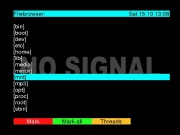Filebrowser-plugin
(→Password geschützte Dateien öffnen (*.rar)?) |
(→Password geschützte Dateien öffnen (*.rar)?) |
||
| Zeile 52: | Zeile 52: | ||
mkdir -p /pup/"<PASSWORD>" | mkdir -p /pup/"<PASSWORD>" | ||
| + | |||
| + | Dann. | ||
FILEBROWSER | FILEBROWSER | ||
Version vom 16. Dezember 2005, 09:20 Uhr
Inhaltsverzeichnis |
Beschreibung
Autor: Holger Brunn
Bilder
Konfiguration
Es wird davon ausgegangen, das das Plugin bereits entpackt und verlinkt wurde, siehe Plugin Installation.
cd $SOURCEDIR/VDR patch < PLUGINS/src/filebrowser/patches/vdr-menuitems-protected-members.diff cp -Rv PLUGINS/src/filebrowser/examples/filebrowser /etc/vdr/plugins #cp -v PLUGINS/src/filebrowser/examples/scripts/* /usr/local/bin
Tipps
Password geschützte Dateien öffnen (*.rar)?
Wie oft hat man aus dem www *.rar Archive, die mit Passwörtern versehen sind... lässtig hier immer die Konsole zu stressen.
Wenn man es doch bequem per FB entpacken lassen kann, dazu ist die commands.conf zu erweitern.
Unrar (p):*.rar:cd "$(dirname %f)"; unrar -p"$(basename %D)" -y e %f Unrar:*.rar:cd "$(dirname %f)"; unrar -y e %f
Erster Eintrag, für Archive mit PASS, hier gibt es 2 möglichkeiten.
Übergabe des Passwortes per OSD.
FILEBROWSER
ARCHIV (anbrowsen)
UNRAR (p)
NEW
[N]ew file (durch das password ersetzen)
OK
Auslesen des Passwortes aus einem Verzeichnisnamen.
Dazu sind die Verzeichnisse zu erstellen, zbs.
mkdir -p /pup/"<PASSWORD>"
Dann.
FILEBROWSER
ARCHIV (anbrowsen)
UNRAR (p)
PASSWORD Verzeichnis makieren
OK
Die Inhalte, werden im selben Verzeichnis, wo auch die Archive liegen entpackt, wer Sie woanders benötigt.
cd "$(dirname %f)"
^^^^^^^^^^^^^
Durch das gewünschte Verzeichnis ersetzen, aber wozu, verschieben von Dateien ist mit Hilfe des Plugins mehr als einfach.
Wunschliste
- Internationalisierung der commands.conf + order.conf, wie beim epgsearch-plugin
....
If you like to have a language dependent list of commands simply
translate your present epgsearchcmds.conf to your prefered OSD
language and store it with the filename epgsearchcmds-XXX.conf, where
XXX is the language code from i18n.c:
{ "eng,dos",
"deu,ger",
"slv",
"ita",
"dut,nla,nld",
"por",
"fra,fre",
"nor",
"fin,smi",
"pol",
"esl,spa",
"ell,gre",
"sve,swe",
"rom,rum",
"hun",
"cat,cln",
"rus",
"hrv",
"est",
"dan",
}
If there are more codes for one language (e.g. "deu,ger") choose
one of them. If there is no language dependent file, epgsearch loads
the file epgsearchcmds.conf.
....
Links
| [1] | http://www.stud.uni-karlsruhe.de/~uqg8/vdr/filebrowser | Homepage des Plugins |